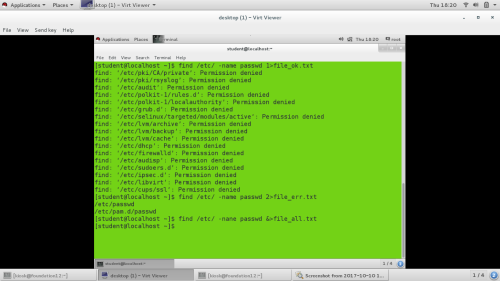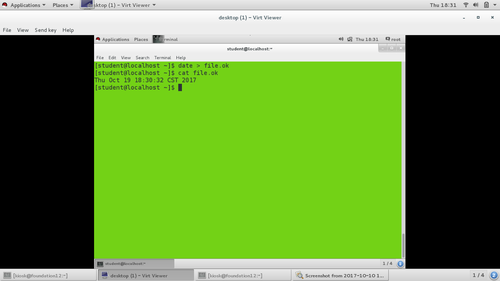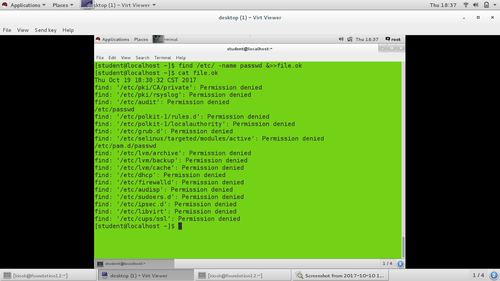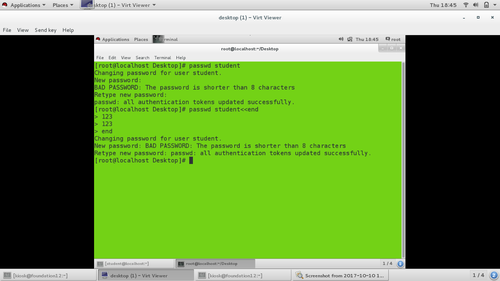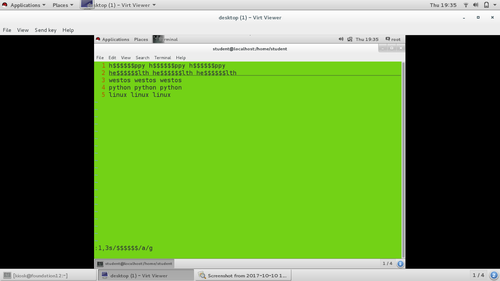1.管理輸入輸出
在linux系統中,正確輸出的編號爲1,錯誤輸出編號爲2
在系統中用普通用戶執行 "student"
find /etc -name passwd
find /etc -name passwd > file ##重定向正確輸出
find /etc -name passwd 2> file ##重定向錯誤輸出
find /etc -name passwd &> file ##重定向所有輸出
注意: >, 2> ,&> 都會覆蓋源文件內容
>file ##清空file
find /etc -name passwd >> file ##追加正確輸出
find /etc -name passwd 2>> file ##追加錯誤輸出
find /etc -name passwd &>> file ##追加所有輸出
注意:>> 2>> &>> 不會覆蓋源文件內容,會把相應的輸出字符方到文件的最後
也可用於修改密碼
| 管道,管道的作用是將前一條命令的輸出變成管道後命令的輸入
ls /bin | wc -l ##統計ls /bin 命令輸出的行數
系統中錯誤的輸出是無法通過管道的。
用 2>&1 可以把錯誤的輸出編號由2變成1
tee 複製輸出到指定位置
date |tee file |wc -l ###tee命令複製date命令的輸出到file中,並統計輸出行數
2.vim
####1.vim 命令模式####
在vim異常退出
在vim一場退出時,系統中會在所編輯的文件目錄中生成.file.swp
vim再次編輯此文件時會出現相應提示
按 "o" open
按 "e" edit
按 "r" recover
按 "d" delete .swap file
按 "q" quit
在vim的命令模式下可以配置vim的工作方式
:set nu ##行號添加
:set nonu ##取消行號
:set mouse=a ##添加鼠標選擇
:set cursorline ##行線顯示
以上設定都是臨時的,
永久設定方式
vim /etc/vimrc ###此文件爲vim的配置文件,在此文件最後加入以上參數,加到文件中的才數不需要:
####2.vim命令模式下關鍵字搜索####
/關鍵字
n向下匹配
N向上匹配
####3.vim命令模式下字符的管理####
1.字符的複製
yl ##複製一個字母
y3l ##複製3個字母
yw ##複製一個單詞
y3w ##複製3個單詞
yy ##複製一行
y3y ##複製3行
p ##複製完成後按“P”粘貼
2.字符的刪除
dl ##刪除一個字母
d3l ##刪除3個字母
dw ##刪除一個單詞
d3w ##刪除3個單詞
dd ##刪除一行
d3d ##刪除3行
3.字符的剪切
cl ##剪切一個字母
c3l ##剪切3個字母
cw ##剪切一個單詞
c3w ##剪切3個單詞
cc ##剪切一行
c3c ##剪切3行
esc ---> p ##剪切過後會進入到插入模式,在執行粘貼動作時一定要退出插入模式
####4.vim的可視化模式####
在命令模式下按“ctrl+v”進入到可視模式
在可視模式下可以區域選擇字符
可視模式下批量添加字符
*>> ctrl+v 選中要加入字符所在列
*>> 按“I”進入插入模式,寫入要加入的字符
*>> 按esc
####5.批量修改字符####
:%s/原有字符/替換後字符 ##只替換每一行中出現的第一個原有字符
:%s/原有字符/替換後字符/g ##替換所有
:1,5s/原有字符/替換後字符/g ##替換1-5行
####6.vim的分屏功能###
ctrl+w s ###上下分屏
ctrl+w v ###左右分屏
ctrl+w c ###關閉光標所在屏幕
ctrl+w 上下左右 ###光標移動到指定屏幕
:sp file2 ##同時編輯當前文件和file2
####7.vim光標移動#####
在命令模式下
:數字 ##移動到指定的行
G ##文件最後一行
gg ##文件第一行
在插入模式下
i ##光標所在位置插入
I ##光標所在行行首
a ##光標所在字符的下一個位置
A ##光標所在行行尾
o ##光標所在行下一行
O ##光標所在行上一行
s ##刪除光標所在字符插入
S ##刪除光標所在行插入
####8.vim的退出模式
:q ##當用vim打開文件但沒有對字符作任何操作時可直接退出
:q! ##當用vim打開文件並對字符作操作,放棄所有操作退出
:wq ##保存退出
:wq! ##強行保存退出,對超級用戶及文件所有人生效
####9.vim手冊####
vimtutor ##vim的手冊
:q ##退出vimtutor
#################
#### 3.gedit ####
#################
ctrl+n ##在gedit中打開一個新的tab
ctrl+s ##保存文件
ctrl+o ##打開文件
ctrl+x ##剪切字符
ctrl+v ##粘貼字符
ctrl+c ##複製字符
yelp help:gedit ##gedit的圖形手冊